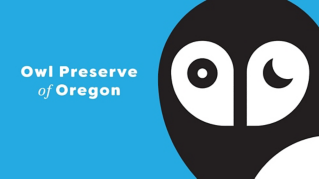ARTICOLO DELL’ESERCITAZIONE
Intermedio
4 min
Creare campioni di colore e tinte
Esplorate la creazione di campioni di colore e tinte per aggiungere dimensionalità a un logo.
Visualizza esercitazioni in Illustrator
Scarica file di esempio
Questo file di esempio è una risorsa Adobe Stock che potete utilizzare per esercitarvi con ciò che avete appreso in questo tutorial. Se desiderate utilizzare il file di esempio oltre questo tutorial, potete acquistare una licenza su Adobe Stock . Controllate il file ReadMe nella cartella per i termini che si applicano all'utilizzo di questo file di esempio.
Cosa avete imparato: creare un campione usando il mixer colori e creare una tonalità di quel campione
Cos'è una tonalità?
Una tonalità è una versione più chiara di un colore.
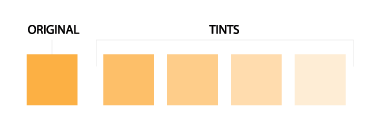
Creare un colore
Per iniziare, create un nuovo colore usando il mixer colori.
Selezionate la grafica e fate clic sul Colore di riempimento nel pannello Proprietà.
Nel pannello che appare, fate clic sull'opzione Mixer colore in alto per mostrare i cursori colore e lo spettro cromatico in basso.
Fate clic sullo spettro cromatico per campionare un colore e applicarlo al riempimento della grafica selezionata.
Suggerimento: per un documento CMYK (stampa), vedrete i cursori CMYK nel mixer colori. I cursori CMYK rappresentano i tipici inchiostri di stampa utilizzati per la stampa a colori: ciano, magenta, giallo e nero. Per un documento RGB (web, schermo), vedrete i cursori RGB nel mixer colori. Rappresentano i 3 colori: rosso, verde e blu, che vengono combinati per creare il colore per la visualizzazione sugli schermi.
Salvate il colore come campione.
Dopo aver campionato un colore, salvatelo come campione in modo da poterlo applicare nuovamente altrove, mantenere l'uniformità del colore e semplificare la modifica del colore su tutta la grafica applicata.
Fate clic sull'opzione Campioni nella parte superiore del pannello che è ancora aperto, per mostrare i campioni di colore predefiniti.
Fate clic sul pulsante Nuovo campione in basso per salvare il colore come campione.
Nella finestra di dialogo Nuovo campione che appare, cambiate il nome del campione e fate clic su OK per salvarlo.
Creare una tonalità
Con il campione di colore creato, potete applicare quel colore ad altre grafiche e quindi creare una tonalità o una versione più chiara del colore.
Applicate il campione che avete creato al riempimento o al tratto della grafica.
Fate clic su Colore riempimento o Colore tratto nel pannello Proprietà e fate clic sull'opzione Mixer colore nella parte superiore del pannello per mostrare un cursore a tonalità singola (T). Trascinate il cursore a sinistra per schiarire il colore.
Salvare la tonalità come campione
Per applicare facilmente lo stesso colore della tonalità altrove e per mantenere la consistenza del colore, potete salvare la tonalità come campione.
Fate clic sull'opzione Campioni nella parte superiore del pannello e fate clic sul pulsante Nuovo campione in basso per salvare la tonalità. La tonalità ha lo stesso nome del campione; la percentuale di tonalità appare dopo il nome.